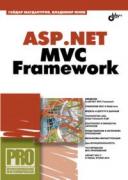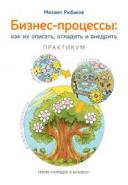Новые книги
Расширение сервисных средств резервирования
10.4. Расширение сервисных средств резервирования
10.4.1. Резервирование
10.4.2. Выполнение
удаленного резервирования
10.4.3. Функция History
(предыстория)
10.4.4. Функция Reminder.
- 10.4.4.1. Функция Add
10.4.4.2. Функция Display
10.4.4.3. Функция Modify.
10.4.4.4. Функция Remove.
10.4.5. Функция Respond .
10.4.6. Функция Schedule.
- 10.4.6.1. Функция Add
10.4.6.2. Функция Display
10.4.6.3. Функция Modify.
10.4.6.4. Функция Remove.
10.4.7. Функция Setup
- 10.4.7.1. Функция Add
10.4.7.2. Список исключительных ситуаций.
10.4.7.3. Отображение всей таблицы резервирования .
10.4.7.4. Изменение таблицы резервирования.
10.4.7.5. Удаление элементов из таблицы резервирования .
10.4.7.6. Функция Rotation.
10.4.7.7. Установка значений через команды shell.
10.4.7.8. Функция Summary
10.4.7.9. Изменение таблиц резервирования с помощью команд shell
10.4.7.10. Присвоение или изменение значений по умолчанию в таблице резервирования
Меню Extended Backup Service позволяет управлять резервированием и сервисными средствами восстановления. Это обеспечивает функции для определения периода циклического сдвига резервирования, спецификации методов резервирования файловых систем и секторов, отображения предыстории резервирования и журнала состояния резервирования, планирования сообщений о резервировании, установлении списка файлов, которые не нужно резервировать, и для ответа на подсказки оператора из задач резервирования.
Главное меню Extended Backup Service выглядит следующим образом:
Backup Scheduling, Setup, and Control backup Start Backup Jobs history Backup History Information reminder Schedule Backup Reminder respond Respond to Backup Job Prompts schedule Schedule Automatic Backup setup Backup Control Table Management status Backup Status Management
10.4.1. Резервирование
Задача резервирования позволяет начать резервирование в специальной таблице регистров резервирования. Обычно все операции выполняются на текущую неделю и день за период циклического сдвига. Однако, это можно изменить, определив другие комбинации недели и дня, для которых будет выполняться резервирование. Комбинация недели и дня позволяет выбрать те элементы таблицы регистров резервирования, резервные копии которых будут сделаны. Можно также изменить другие характеристики резервирования, заполнив другие поля в форме запуска резервирования.
Примечание. Если вы хотите выполнить резервирование в интерактивном режиме, экран будет очищен и вы войдете в режим просмотра, чтобы ответить на приглашения из команд резервирования. Когда резервирование завершится, вам будет дана подсказка нажать Enter, чтобы вернуться к экранному режиму.
После выбора параметра Backup вам будет представлен следующий экран:
4 Start Backup ------------------------------------- Table: Type: Object Name: Week: Day Notify: Display Mode: Estimate Volume:
- Нажмите HELP, чтобы получить информацию об особом поле.
- Нажмите CHOICES, чтобы переключиться в списке вариантов выборов, и нажмите RETURN, чтобы выбрать один вариант.
- Нажмите Save, чтобы сохранить введенную информацию и начать процесс резервирования.
10.4.2. Выполнение удаленного резервирования
Можно выполнить резервирование на удаленной ЭВМ, если в вашей системе есть общие утилиты удаленных файлов. Одной процедуры для выполнения резервирования на удаленной ЭВМ нет; в этом пункте описывается один способ, который может помочь объяснить удаленное резервирование.
Представьте, что вы администратор двух ЭВМ и хотите зарезервировать файловую систему /usr в машине A на магнитную ленту в машине B. Смонтируйте магнитную ленту для машины B так, чтобы она появилась как локальный носитель для программного обеспечения резервирования. Затем зарезервируйте /usr для удаленной машины, выполнив следующие этапы:
- создайте каталог sharedev в машине
В в каталоге /dev (так чтобы весь
каталог /dev не был общим):
mkdir /dev/sharedev
- установите связь между
накопителями на кассетной
ленте ctape1 и общим устройством с
каталогом в машине В:
ln /dev/mt/ctape1 /dev/sharedev/ctape1
- объявите (sharedev) для машины А,
определив machbtape как
идентификатор ресурсов для
sharedev:
adv -d "B's cartridge tape" machbtape \ /dev/sharedev machineA
- создайте каталог в машине А
(machdev) в каталоге /dev для ленты
машины В и смонтируйте его:
mkdir /dev/machdev mount -d machbtape /dev/machdev
- определите необходимый метод
резервирования, добавив
элемент для операции
резервирования к таблице
резервных копий в машине А:
bkreg -a my_usr -o /usr -c demand -m fimage -b \ -B -d /dev/machdev/ctape1
- начните операцию
резервирования:
backup -o /usr
10.4.3. Функция History (предыстория)
Эта функция используется для отображения информации о полном, ограниченном или выборочном резервировании.
- При выботе параметра full система отображает всю информацию о резервировании.
- При выборе параметра limit вам дается подсказка ввести количество недель, в течение которых вы хотели бы сохранять информацию протокола о предыстории. Введите количество недель и нажмите SAVE. Элементы, введенные раньше чем количество недель, будут автоматически удалены.
- Параметр Selective Report используется для отображения информации о предыстории резервирования особых файловых систем и разделов данных. Система спрашивает, о каких файловых системах и разделах данных будет даваться отчет, она спрашивает также о ярлыках и датах. Введите информацию и нажмите SAVE.
10.4.4. Функция Reminder
Эта функция позволяет добавлять, отображать изменять и удалять входы в планировщика сообщений о резервировании. Каждый вход содержит информацию о том, когда должен появиться планировщик сообщений о резервировании (время, дни недели и месяц), а также какие имена инициированных объектов должны быть включены в сообщение.
10.4.4.1. Функция Add
Задача add позволяет добавлять элементы к планировщику сообщений о резервировании.
- Выберите Add из меню Backup Reminder Schedule.
- Вам дается подсказка ввести информацию о том, когда должно появиться сообщение о резервировании (время, дни недели и месяц), а также имена инициированных объектов должны быть включены в сообщение.
- Заполните форму и нажмите SAVE, чтобы добавить элемент к планировщику сообщений о резервировании.
- Нажмите QUIT, чтобы выйти из меню, или нажмите CONT, чтобы продолжить добавление элементов таблицы резервирования.
10.4.4.2. Функция Display
Выберите Display из меню Schedule Backup Reminder. Задача display - перечисление содержания планировщика сообщений о резервировании. Отображается номер строки для каждого элемента, время, дни и месяцы появления сообщения, а также имена инициированных объектов, о резервировании которых вам напоминает сообщение.
10.4.4.3. Функция Modify
Задача modify позволяет выбрать элемент в планировщике сообщений о резервировании, содержимое которого вы хотите изменить.
- Выберите modify из меню Backup Reminder Schedule.
- Нажмите CHOICES, чтобы отобразить текущий планировщик сообщений о резервировании и определить номер строки, которую вы хотите изменить.
- Нажмите CANCEL, чтобы вырнуться к форме номера строки.
- Введите номер строки, которую вы будете изменять, а затем нажмите SAVE, чтобы появилась форма с содержанием элемента планировщика сообщений о резервировании.
- Заполните форму и нажмите SAVE, чтобы изменить соответствующий элемент.
- Нажмите QUIT, чтобы выйти из меню, или нажмите CONT, чтобы продолжить изменение элементов сообщений о резервировании.
10.4.4.4. Функция Remove
Функция remove позволяет удалять элементы из меню Backup Reminder Schedule.
- Выберите remove из меню Backup Reminder Schedule.
- Нажмите CHOICES, чтобы отобразить текущий планировщик сообщений о резервировании, затем запишите номера строк, соответствующие элементам, которые вы хотите удалить.
- Нажмите CANCEL, чтобы вырнуться к форме номера строки, затем введите список номеров строк, которые вы хотите удалить из планировщика сообщений о резервировании. Можно отделить номера строк пробелами или запятыми.
- Нажмите SAVE, чтобы удалить строки, или, если вы решили не удалять их, нажмите CANCEL, чтобы выйти из сообщения как есть.
- Нажмите QUIT, чтобы выйти из меню, или нажмите CONT, чтобы продолжить удаление элементов сообщений о резервировании.
10.4.5. Функция Respond
Эта функция позволяет взаимодействовать с операциями резервирования, требующими вмешательства оператора. Этот механизм используется для ответа на запрос о вмешательстве оператора, связанном с резервированием, выполненным в режиме фоновой обработки (по умолчанию).
- Выберите параметр respond из меню Extended Backup Service.
- Система подсказывает вам войти в систему, к процессу резервирования которой вы хотите обратится. Введите login и нажмите SAVE, чтобы установить оператор резервирования, или нажмите CANCEL, чтобы выйти из функции.
- Система отображает текущие процессы резервирования для входа в систему и устанавливает оператор резервирования для login, который вы только что ввели.
- Нажмите CONT, чтобы вернуться к
предыдущему меню, или нажмите
QUIT, чтобы вернуться к меню Extended
Backup Services.
Примечание. Эта функция очищает экран и вводит вас в режим просмотра. Когда выполнение этой задачи завершится, вам будет дана подсказка нажать ENTER, чтобы вернуться к экранному режиму.
10.4.6. Функция Schedule
Функция Schedule используется для планирования автоматического резервирования.
- Выберите параметр schedule из меню Extended Backup Service.
- Система отображает следующий
экран:
4 Schedule Automatic Backups ----------------------------------------------- add - Add Entries to the Backup Schedule display - Display the Backup Schedule modify - Modify Entries in the Backup Schedule remove - Remove Entries from the Backup Schedule
10.4.6.1. Функция Add
Функция add позволяет добавить элементы к планировщикам резервирования.
- Выберите add из меню Schedule.
- Вам дается подсказка ввести данные о том, когда должно быть выполнено резервирование (время, дни недели и месяц), и как оно должно быть выполнено.
- Нажмите SAVE, чтобы установить планировщик резервирования. Будучи запланированной, команда резервирования выполняется автоматически.
10.4.6.2. Функция Display
Выберите display из меню Schedule.
Эта функция перечисляет содержание планировщика резервирования. Листинг включает номер строки для каждого входа (элемента), время активизации резервирования, дни и месяцы выполнения резервирования, используемую таблицу регистра резервирования, режим резервирования (фоновый или автоматический) и то, будете ли вы уведомлены по почте о завершении резервирования.
10.4.6.3. Функция Modify
Функция modify позволяет выбрать элемент в планировщике резервирования и изменить его.
- Выберите modify из меню Schedule Backup.
- Нажмите CHOICES, чтобы отобразить текущий планировщик резервирования и определить номер строки, которую вы хотите изменить.
- Нажмите CANCEL, чтобы вернуться к форме номера строки.
- Введите номер строки, которая будет изменена, а затем нажмите SAVE, чтобы появилась форма с содержанием этого элемента планировщика резервирования.
- Заполните форму и нажмите SAVE, чтобы изменить соответствующий элемент номера строки.
- Нажмите QUIT, чтобы выйти из этого меню, или нажмите CONT, чтобы продолжить изменение элементов планировщика резервирования.
10.4.6.4. Функция Remove
Функция remove позволяет удалять элементы из меню Backup Schedule.
- Выберите remove из меню Schedule Backup.
- Нажмите CHOICES, чтобы отобразить текущий планировщик резервирования.
- Нажмите CANCEL, чтобы вернуться к форме номера строки, затем введите список номеров строк, которые вы хотите удалить из планировщика резервирования. Можно отделить номера строк пробелами или запятыми.
- Нажмите SAVE, чтобы удалить строки, или, если вы решили не удалять строки, нажмите CANCEL, чтобы выйти из планировщика без изменений.
- Нажмите QUIT, чтобы выйти из меню, или нажмите CONT, чтобы продолжить удаление элементов сообщений, напоминающих о резервировании.
10.4.7. Функция Setup
- Выберите setup из меню Extended Backup Services.
- Вы увидете следующий экран:
4 Backup Table Control Management -------------------------------------------------- add - Add New Backup Table Entry exception_list - Backup Exception Table Management full - Display Full Backup Table Report modify - Modify an Existing Backup Table Entry remove - Remove a Backup Table Entry rotation - Set Backup Table Rotation period summary - Display a Summary Backup Table Report
Команда backup требует значений для ряда параметров, связанных с результатами резервирования. Эти параметры определены в таблице (в /etc/bkup/bkreg.tab), которая рассмтривается просто как таблица результатов резервирования. Можно использовать таблицу, созданную системой (в /etc/bkup/bkreg.tab), или создать свою собственную.
Каждая таблица резервирования определяет следующие параметры:
- признак операции резервирования;
- период чередования (длительность времени, через которое должна повторяться операция резервирования);
- дни недели, в которые будет выполняться резервирование;
- используемый метод резервирования;
- уровень приоритета резервирования;
- устройство, в котором выполняется резервирование;
- устройство (конечное), на которое записываются результаты резервирования.
10.4.7.1. Функция Add
Функция Add позволяет добавлять элемент к таблице резервирования. Если таблицы нет, она будет создана.
Примечание. Эта команда оуществляет минимальную проверку правильности вводимых значений. Чтобы убедиться в целостности и правильности созданной таблицы, используйте команду backup.
- Выберите параметр add из меню Backup Control Table Management.
- Система отображает следующую
форму:
5 Add a new Backup Table Entry -------------------------------------- Table: Tag: Originating device: Origination Device: Method: Week(s): Day(s): Additional options:
- Заполните форму и нажмите SAVE, чтобы сохранить изменения.
- Нажмите QUIT, чтобы вернуться к меню Backup Control Table Management, или нажмите CONT, чтобы вернуться к предыдущему меню.
10.4.7.2. Список исключительных ситуаций
- Выберите параметр exception_list из меню Backup Control Table Management.
- Система отображает следующий
экран:
5 Backup Exception List Management ------------------------------------------------------ add - Add Entries to the Backup Exception List display - Display Entries in the Backup Exception List remove - Remove Entries from the Backup Exception List
Дополнение списка исключительных ситуаций.
Функция add позволяет добавлять шаблоны в список исключительных ситуаций. Шаблоны должны быть в формате cpio (используются метасимволы * ? [ ]).
- Выберите add из меню Backup Exception List Management.
- Система отображает форму и дает подсказку ввести имя файла и шаблоны списка исключительных ситуаций, которые вы хотите включить в список. Файлом исключительной ситуации по умолчанию является /etc/bkup/bkexcept.tab.
- Нажмите SAVE, чтобы сохранить изменения, и добавьте элемент к списку исключительных ситуаций. Система отображает сообщение, где говорится о том, была ли операция успешной.
- Нажмите QUIT, чтобы вернуться к меню Backup Exception List Management, или нажмите CONT, чтобы вернуться к предыдущему меню.
Отображение списка исключительных ситуаций.
Операция display отображает все или выборочные элементы в списке исключительных ситуаций при резервировании.
- Выберите display из меню Backup Exception List Management.
- Система отображает форму и подсказывает ввести имя файла и шаблоны списка исключительных ситуаций, которые вы хотите отобразить. Файл исключительной ситуации по умолчанию - /etc/bkup/bkexcept.tab.
- Нажмите SAVE, чтобы сохранить изменения, и отобразите элементы списка исключительных ситуаций.
- Нажмите QUIT, чтобы вернуться к меню Backup Exception List Management, или нажмите CONT, чтобы вернуться к предыдущему меню.
Удаление элементов из списка исключительных ситуаций.
Задача remove позволяет удалять элементы из списка исключительных ситуаций.
Примечание. Специфицируемые шаблоны должны точно соответствовать порядку удаления элемента из списка исключительных ситуаций. Например, если вы хотите удалить шаблон "/tmp/*" из списка исключительных ситуаций, вы должны специфицировать "/tmp/*" как шаблон.
- Выберите remove из меню Backup Exception List Management.
- Система отображает форму и подсказывает ввести имя файла и шаблоны списка исключительных ситуаций, которые вы хотите удалить. Файл исключительной ситуации по умолчанию: /etc/bkup/bkexcept.tab.
- Нажмите SAVE, чтобы сохранить изменения, и удалите элементы списка исключительных ситуаций.
- Нажмите QUIT, чтобы вернуться к меню Backup Exception List Management, или нажмите CONT, чтобы вернуться к предыдущему меню.
10.4.7.3. Отображение всей таблицы резервирования
Функция full отображает содержимое всех полей в таблице результатов резервирования. Это отображение очень долгое, с несколькими терминальными строками данных для каждого элемента таблицы.
- Выберите full из меню Backup Control Table Management.
- Система отображает форму и подсказывает ввести имя таблицы резервирования, содержание которой вы хотите отобразить, недели (будут отображены только те элементы, значения (недель) которых включены в это поле) и дни (будут отображены только те элементы, значения (дней) которых включены в это поле). Нажмите SAVE, чтобы сохранить изменения.
- Система отображает полноэкранный отчет - таблицу результатов резервирования. Нажмите QUIT, чтобы вернуться к меню Backup Control Table Management, или нажмите CONT, чтобы вернуться к предыдущему меню.
10.4.7.4. Изменение таблицы резервирования
Функция modify позволяет отредактировать любой элемент в таблице резервирования.
- Выберите modify из меню Backup Control Table Management.
- Система отображает форму и подсказывает определить таблицу и признаки элементов. Заполните форму и нажмите SAVE, чтобы сохранить изменения.
- Будут отображены текущие значения поля. Затем можно модифицировать значения любых полей и нажать SAVE.
- Нажмите QUIT, чтобы вернуться к меню Backup Control Table Management, или нажмите CONT, чтобы вернуться к предыдущему меню.
10.4.7.5. Удаление элементов из таблицы резервирования
Функция remove позволяет удалить элемент из таблицы регистров резервирования.
- Выберите remove из меню Backup Control Table Management.
- Введите имя таблицы и признак элемента, который вы хотите удалить. Нажмите SAVE, чтобы сохранить изменения.
- Будут отображены текущие значения поля для этого элемента. Вас попросят подтвердить, что вы хотите удалить этот элемент. Нажмите SAVE, чтобы завершить функцию.
- Нажмите QUIT, чтобы вернуться к меню Backup Control Table Management, или нажмите CONT, чтобы вернуться к предыдущему меню.
10.4.7.6. Функция Rotation
Эта функция позволяет изменить период циклическоо поворота (в неделях) для регистра резервирования. Можно также изменить значение текущей недели цикла. Если вы не изменяете значение текущей недели, но изменяете период циклического поворота, будет отображено значение недели по умолчанию. В общем, вы изменяете период циклического поворота и получаете значение 1 текущего недельного цикла.
Значения периода циклического поворота и текущей недели используются для определения того, какое резервирование будет выполнено в данный день.
10.4.7.7. Установка значений через команды shell
Чтобы изучить текущую таблицу резервирования системы (системная эта таблица или пользовательская), введите следующую команду:
bkreg -C fields
где fields - список полей, существующие значения которых вы хотите увидеть.
Отделите пункты списка либо запятыми, либо пробелами. (Если вы отделяете пункты пробелами, весь список заключается в двойные кавычки).
10.4.7.8. Функция Summary
Эта функция отображает итоговый отчет о таблице резервирования.
- Выберите summary из меню Backup Control Table Management.
- Введите имя таблицы, недели и дни (будут отображены только элементы с соответствующими включенными в таблицу значениями недель и дней) и нажмите SAVE, чтобы сохранить изменения.
- Система отбражает отчет, где дается информация из специфицируемой таблицы резервирования о периоде циклического поворота, значении текущей недели, начальных устройствах, признаках, неделях, методе, вариантах этого метода, приоритете и конечных устройствах.
- Нажмите QUIT, чтобы вернуться к меню Backup Control Table Management, или нажмите CONT, чтобы вернуться к предыдущему меню.
10.4.7.9. Изменение таблиц резервирования с помощью команд shell
Предполагается, что вы поместите все таблицы резервирования в каталог /etc/bkup, где постоянно находится таблица резервирования, созданная системой.
Таблицы резервирования создаются с помощью команды bkreg, за которой следует параметр -t.
10.4.7.10. Присвоение или изменение значений по умолчанию в таблице резервирования
Используете ли вы существующую таблицу резервирования или создаете новую, вы можете присвоить значения по умолчанию полям в этой таблице. Для этого выполните команду bkreg с соответствующими параметрами.
Примечание. Если вы создаете новую таблицу резервирования, следует определить период циклического поворота (используя параметр -p) для этой таблицы до того, как начнут выполняться другие операции с этой таблицей.
Назад | Содержание | Вперед